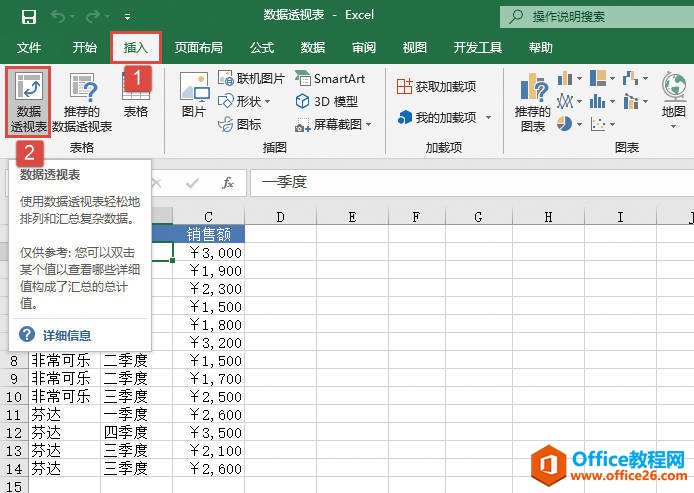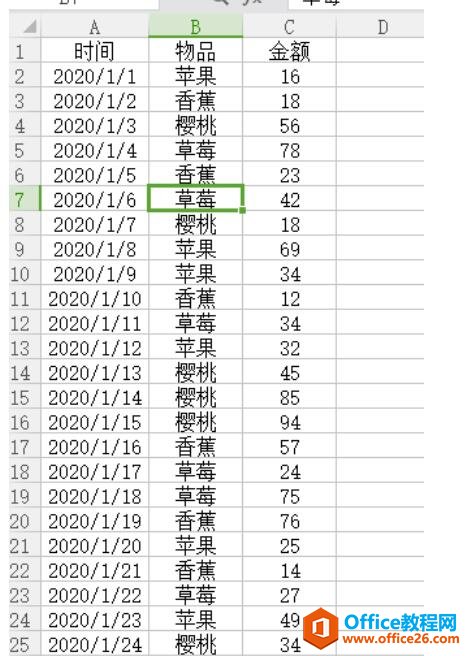在工作中我们手中的数据常常非常多,在给领导汇报工作的时候就非常需要用到汇总和分组数据,今天我们就一起来学习一下数据透析表是如何进行分组的吧!
首先我们需要先打开一份需要分组的Excel数据透视表格,以下列图片所示:

按住【Ctrl】同时勾选自己需要的分组内容区域,如下图所示依次选择A2、A3、A4单元格。然后点击鼠标右键在菜单栏中选择【组合】选项。如下图所示:
如何利用 Excel 提取身份证户籍地信息
在面对繁杂的人员户籍表时,该怎样利用已知的员工身份证号码,快速从中提取出该员工的身份证户籍地呢,此时就需要Excel表格强大的函数功能了,分分钟教你提取人员户籍地,具体怎么操作

这样就可以对数据透视表的内容进行分组了。如下图所示:

在Excel 表格实用技巧中,数据透视表如何进行分组的使用方法是不是很简单呢,你们有学会了吗?
excel数据透视表如何进行分组的下载地址:
excel面试成绩筛选与排名怎么操作
在工作中为公司招聘员工时,面对多人的面试成绩,很多HR人员会非常头痛,在面试人员顺序不可变动的情况下,如何快速的查找出面试成绩前五位的人员呢?今天我们就来教大家如何在Excel表